ในช่วงหลายปีที่ผ่านมาในยุคที่สมาร์ทโฟน และแท็บเล็ตได้บุกเข้าตีตลาดมือถือแต่เดิมเสียจนกระเจิง และก้าวขึ้นมาเป็นอุปกรณ์คู่กายมนุษย์ไป นอกเหนือจากฟังก์ชัน ฟีเจอร์ความสะดวกสบายที่สมาร์ทโฟนให้แล้ว การมาของเจ้าเครื่องมืออำนวยความสะดวกนี้ยังเปลี่ยนพฤติกรรมการใช้งานมือถือไปอย่างสิ้นเชิง จากเดิมที่ซื้อมือถือมาแล้วใช้ได้ยาวนานสี่ห้าปี ตัวเลขนี้ได้ลดลงอย่างน่าใจหาย ด้วยแรงกระตุ้นจากบรรดาผู้ผลิตที่แข่งกันเปิดตัวรุ่นใหม่ทุกปี วันนี้จึงไม่แปลกเลยถ้าหากจะมีใครซักคนที่เปลี่ยนสมาร์ทโฟนใหม่ทุกๆ ครึ่งปี
บทความสนับสนุนโดย Moborobo
เมื่อเปลี่ยนสมาร์ทโฟนใหม่บ่อยๆ สิ่งที่ตามมาคือความยุ่งยากในการถ่ายโอนข้อมูลจากเครื่องเก่าไปสู่เครื่องใหม่ สำหรับคนที่เปลี่ยนไปใช้สมาร์ทโฟนที่ใช้ระบบปฏิบัติการเดียวกัน การถ่ายข้อมูลพื้นฐานจะยังไม่ยุ่งยากมากนักเพราะผู้ผลิตระบบปฏิบัติจะมีระบบกลุ่มเมฆสำหรับเก็บข้อมูลไว้ซิงก์ลงเครื่องใหม่อยู่แล้ว แต่ก็จะเป็นข้อมูลพื้นฐานอย่างรายชื่อผู้ติดต่อ และการตั้งค่าต่างๆ ซึ่งกินพื้นที่หน่วยความจำไม่มาก ในขณะที่ข้อมูลที่ซับซ้อนขึ้นมาหน่อยอย่างภาพถ่าย เพลง ริงโทน และที่สำคัญสุดอย่างแอพ แม้ว่าจะสามารถแบ็คอัพไว้ได้ แต่ก็จัดการได้ยากมาก นี่ยังไม่รวมถึงการโอนข้อมูลข้ามระบบปฏิบัติการไม่ว่าจะเป็นจาก iOS ไป Android หรือจาก Android ไป iOS ก็ล้วนแล้วแต่ยากจะจัดการข้อมูลให้เข้าที่ได้ แม้ว่าจะเป็นข้อมูลพื้นฐานก็ตาม เนื่องด้วยวิธีการเก็บข้อมูลที่ต่างกัน
ในสถานการณ์แบบนี้ โปรแกรมจัดการข้อมูลบนสมาร์ทโฟนอย่าง Moborobo จึงเข้ามาเติมเต็มการย้ายข้อมูลระหว่างระบบปฏิบัติการได้อย่างสมบูรณ์ ด้วยการรองรับสองระบบปฏิบัติการหลักอย่าง iOS และ Android พ่วงมาด้วยฟีเจอร์อำนวยความสะดวกที่ไม่เพียงช่วยจัดการ แต่ยังเฟ้นหาคอนเทนต์มาใส่เครื่องได้อีกด้วย สำคัญที่สุดคือฟรี ตั้งแต่การดาวน์โหลดตัวโปรแกรม ไปจนถึงคอนเทนต์ภายในโปรแกรมแทบทั้งหมด และในเวอร์ชันล่าสุดของ Moborobo ยังทำให้ผู้ใช้ชาวไทยสามารถใช้งานได้ง่ายขึ้น ด้วยการเพิ่มอินเทอร์เฟซภาษาไทยเข้ามาในโปรแกรมแล้ว
เริ่มใช้งาน Moborobo ครั้งแรก
ก่อนจะเริ่มใช้งานฟังก์ชันต่างๆ ของ Moborobo สิ่งแรกที่ต้องทำคือการเชื่อมต่อตัวสมาร์ทโฟนเข้ากับโปรแกรมเสียก่อน ขั้นตอนนี้เป็นขั้นตอนที่ทำเพียงครั้งเดียว ครั้งหน้าโปรแกรมจะจดจำอุปกรณ์ชิ้นนั้นไว้ และเชื่อมต่อให้อัตโนมัติ
วิธีการเชื่อมต่อมีอยู่สองวิธี คือแบบใช้สายเสียบสมาร์ทโฟนเข้ากับพีซี ตัวโปรแกรมจะติดตั้งไดรเวอร์ก่อนเชื่อมต่อ **ผู้ใช้ Android ต้องเปิดโหมด USB Debugging** (อยู่ในเมนู Developer options) กับแบบไร้สายที่ให้ตัวสมาร์ทโฟนกับพีซีอยู่ในเครือข่ายเดียวกัน และใช้โปรแกรม Mobo Daemon สแกน QR Code เพื่อเชื่อมต่อกับโปรแกรม
สำหรับอุปกรณ์ที่สามารถใช้งาน Moborobo ได้นั้น ในเว็บไซต์ทางการระบุว่าเป็นสมาร์ทโฟน และแท็บเล็ตค่ายดังแทบทุกยี่ห้อ จากการทดสอบด้วยตัวเองพบว่าแม้แต่รอมปรับแต่งมาแล้วก็ยังสามารถใช้งาน Moborobo ได้ครับ
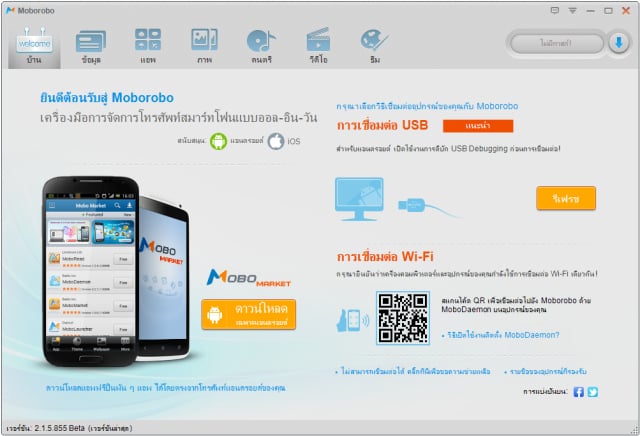
เมื่อผ่านกระบวนการเชื่อมต่อครั้งแรกไปได้แล้ว ก็จะเข้าสู่หน้าหลักของ Moborobo ที่จะแสดงข้อมูลต่างๆ ในตัวเครื่อง เพื่อเตรียมความพร้อมสู่การถ่ายโอนข้อมูลจากเครื่องเก่าไปสู่เครื่องใหม่กันครับ
ในหน้าหลักของ Moborobo นี้เป็นหน้าสำหรับเปลี่ยนภาษาตัวโปรแกรมด้วย โดยคลิกไปที่ปุ่มลูกศรลงที่มุมขวาบน และเลือกภาษาไทยครับ
โอนข้อมูลข้ามระบบปฏิบัติการง่ายๆ ปรับแต่งได้ตามใจ
ในหน้าหลักของ Moborobo หลังเชื่อมต่อสำเร็จแล้ว จะแสดงข้อมูลพื้นฐานตัวเครื่องตั้งแต่ชื่อ เวอร์ชัน Android หน่วยความจำทั้งหมด/ที่เหลืออยู่ รวมถึงข้อมูลต่างๆ ในตัวเครื่อง
ฟีเจอร์ที่เกริ่นกันมาแล้วอย่างการโอนข้อมูลข้ามระบบปฏิบัติการ เราก็จะมาลองใช้งานจริงกันว่าจะทำงานได้ดีแค่ไหน อ้างอิงจากการย้ายรายชื่อผู้ติดต่อจากแท็บเล็ต Android ข้ามค่ายไปแท็บเล็ตฝั่งตรงข้ามอย่าง iPad ครับ เริ่มต้นก็ดูกันที่แถบรายชื่อผู้ติดต่อด้านล่างมีจำนวนรายชื่ออยู่ 607 รายครับ
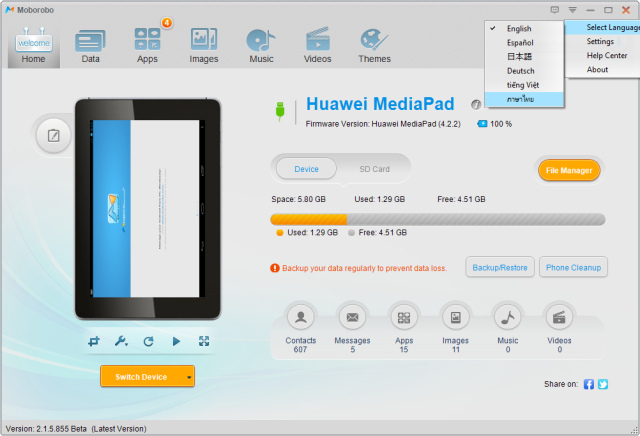
หลังจากนั้นกดมาที่แถบข้อมูลจะแสดงผลข้อมูลตั้งแต่รายชื่อผู้ติดต่อ (สามารถแก้ไขได้เลย) ข้อความในเครื่อง และรายการโทรศัพท์ภายในเครื่อง
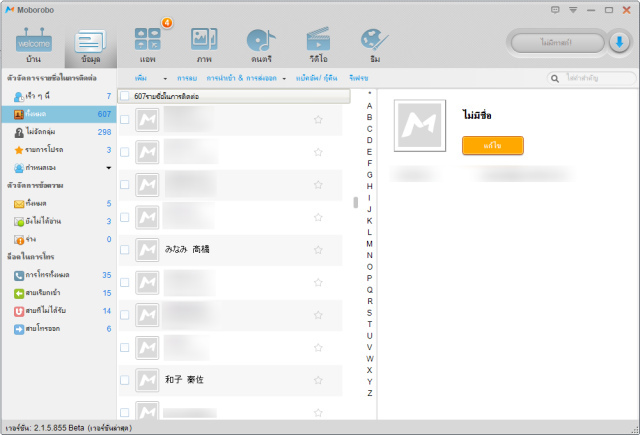
ใจความสำคัญของเราอยู่ที่รายชื่อผู้ติดต่อครับ ก่อนอื่นก็แบ็คอัพไว้ทั้งหมด 607 รายการ ด้วยการกดที่แถบเมนูการนำเข้า & การส่งออก เลือกส่งออกตามด้วยส่งออกเป็นไฟล์ .vcf เพื่อให้ได้ไฟล์แบ็คอัพของรายชื่อผู้ติดต่อเป็นก้อนเดียวไว้ก่อน
ตัวรายชื่อผู้ติดต่อทั้งหมดอาจจะดูเหมือนเยอะ แต่ความจริงแล้วเป็นเพราะระบบเก็บข้อมูลของกูเกิลนั้นรวมหมดตั้งแต่เบอร์โทรศัพท์ อีเมล เพื่อนบนทวิตเตอร์ (ถ้าหากเคยซิงก์มา) เพื่อนบนเฟซบุ๊ก รวมถึงคนในแวดวงของ Google+ ด้วยครับ ซึ่งตรงนี้ Moborobo จะช่วยจัดการให้ดูแลได้ง่ายขึ้น แต่ต้องรอดูกันต่อไปครับ
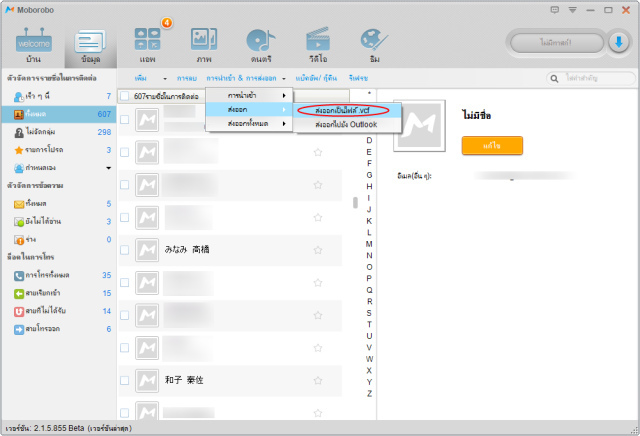
เมื่อทำตามขั้นตอนที่ว่าแล้วจะได้ไฟล์เดี่ยวๆ หน้าตาแบบนี้ เลือกเซฟไว้ในที่หาเจอได้ เพราะเดี๋ยวต้องมาเลือกไปใช้อีกทีครับ
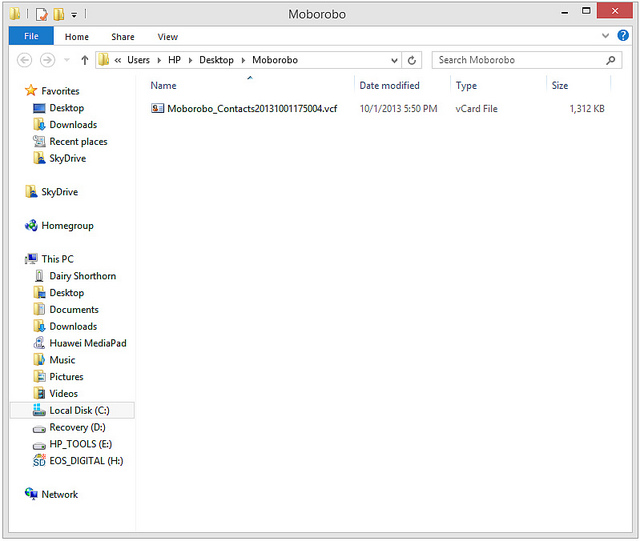
พอได้ไฟล์แบ็คอัพมาแล้ว ก็ถือว่าหมดหน้าที่ของอุปกรณ์เครื่องเก่าแล้ว ได้เวลาสลับไปยังเครื่องใหม่ที่เตรียมพร้อมสำหรับการรับข้อมูลจากเครื่องเก่าอยู่ ในกรณีนี้เป็นแท็บเล็ต iPad ที่เสียบปุ๊ป Moborobo ก็จัดการเชื่อมต่อได้ทันที ก็ปลอดภัยดีเพราะไม่ต้องลุ้นว่าเครื่องจะใช้ได้หรือไม่ครับ
สภาพก่อนโอนข้อมูลเข้าไป รายชื่อผู้ติดต่อยังเป็นศูนย์ครับ
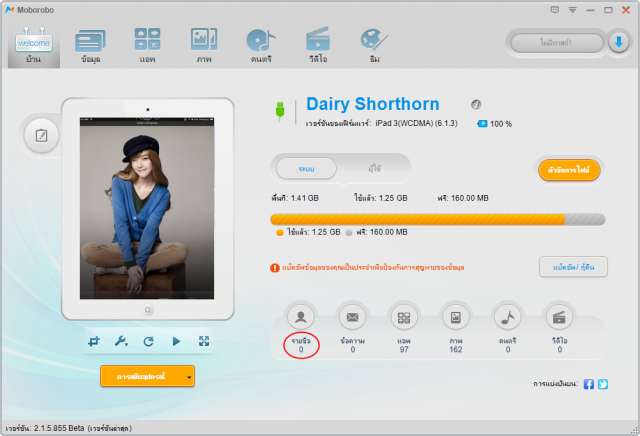
การโอนข้อมูลเข้าไปทำโดยเข้าไปที่แถบข้อมูลเลือกแถบเมนูการนำเข้าและเลือกการนำเข้าจากเครื่องคอมพิวเตอร์ และมองหาไฟล์แบ็คอัพที่เก็บไว้เพื่อเริ่มกระบวนการโอนข้อมูล
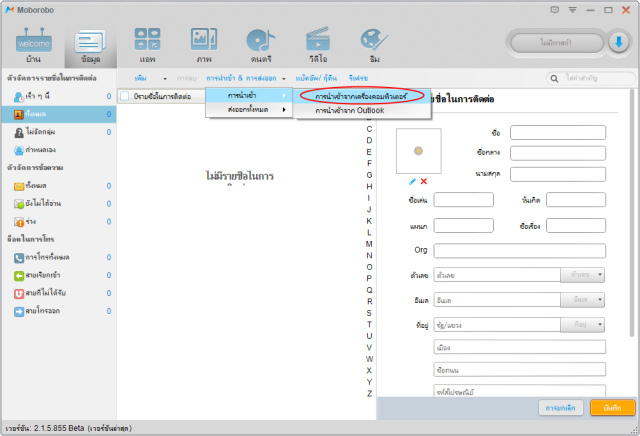
เมื่อเปิดไฟล์แบ็คอัพมาแล้ว ตัว Moborobo จะไม่โอนรายชื่อเข้าไปในเครื่องใหม่ทันที แต่จะให้เลือกว่าจะซิงก์เบอร์อะไรเข้าไปบ้าง มีอยู่สามหมวดใหญ่ๆ คือชื่อ เบอร์โทรศัพท์ และอีเมล ซึ่งสามารถเรียงรายชื่อที่มีเบอร์ติดต่อ หรือมีอีเมลได้ง่ายๆ เช่นเดียวกันคือสามารถเลือกรายชื่อที่มีข้อมูลไม่ครบออกไปได้อีกด้วย
สำหรับคนที่ใช้งาน iOS อยู่แต่แรก รายชื่อผู้ติดต่อจะเข้าถึงไม่ได้ ถ้าหากว่าเปิดใช้การซิงก์รายชื่อกับ iCloud อยู่ครับ (แต่ในกรณีนี้ย้ายมาจาก Android ดังนั้นไม่มีปัญหาใดๆ)
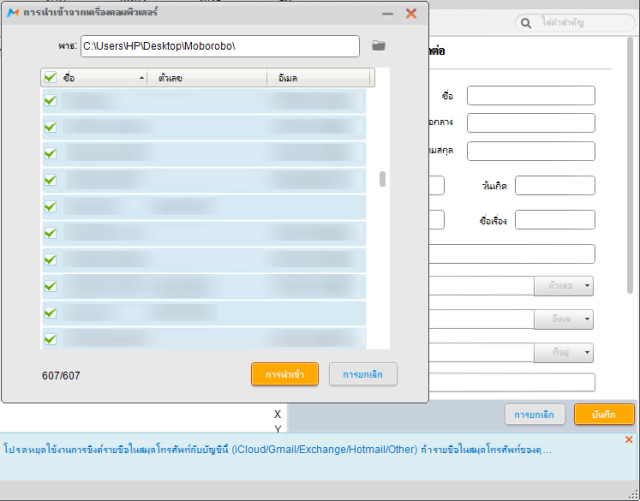
หลังจากเลือกเบอร์เสร็จแล้ว Moborobo จะทำการโอนข้อมูลเข้าไปในเครื่อง และใช้เวลาซิงก์ซักครู่ เท่านี้ก็เรียบร้อยครับ
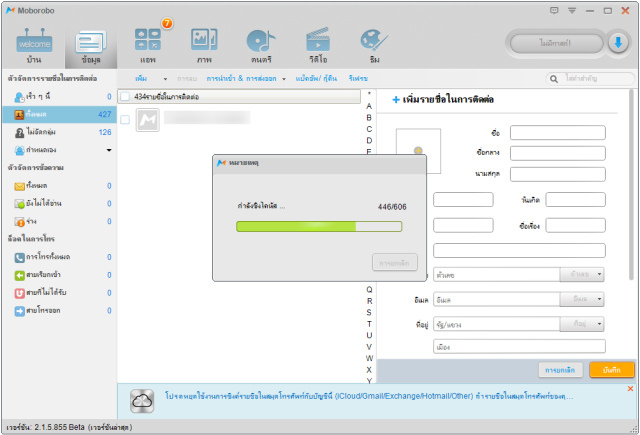
การโอนรายชื่อผู้ติดต่อจาก Android ไป iOS ยังมีบั๊กอยู่นิดหน่อย สำหรับผู้ที่มีรายชื่อที่เป็นภาษาญี่ปุ่น-จีน เมื่อโอนมาแล้วรายชื่อจะกลายเป็น ????? แทน แต่คงไม่ใช่ปัญหาใหญ่ของไทยที่มักบันทึกเบอร์เป็นภาษาไทยหรืออังกฤษเท่าไหร่ครับ
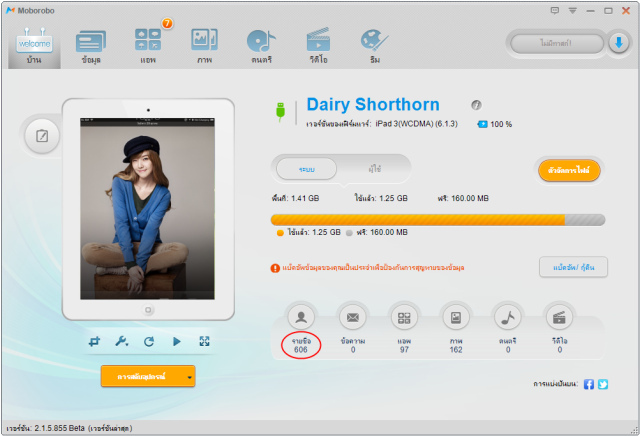
สำหรับผู้ใช้ที่ต้องการย้ายจากเครื่องเก่าไปเครื่องใหม่ในระบบปฏิบัติการเดียวกัน สามารถลงลึกไปแบ็คอัพข้อมูลตัวเครื่องได้ละเอียดถึงระดับแอพ และข้อมูลแอพที่รวมถึงเซฟเกมอีกด้วย (แต่ต้อง root) ฝั่ง iOS เองก็สามารถทำได้ใกล้เคียงกัน แน่นอนว่าต้อง jailbreak ครับ
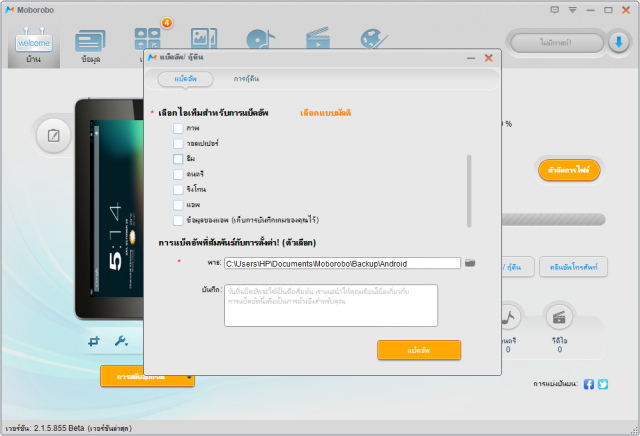
ดาวน์โหลด อัพเดตแอพบน iOS ได้ ใช้งานไม่ต่างกับบน App Store
อีกฟีเจอร์หนึ่งที่เรียกได้ว่าเป็นจุดขายของ Moborobo คือการเป็นแอพภายนอกที่สามารถเชื่อมต่อกับ App Store ได้ ผู้ใช้สามารถค้นหา ดาวน์โหลด อัพเดต หรือแม้แต่ซื้อแอพผ่าน Moborobo ได้ ฟังก์ชันพื้นฐานเรียกได้ว่าไม่ต่างอะไรกับ App Store ของแอปเปิลเลย
สิ่งที่จำเป็นสำหรับการใช้งาน App Store ผ่าน Moborobo คือ Apple ID ใครมีแล้วก็ล็อกอินหลังจากเชื่อมต่อตัวเครื่องเข้ากับโปรแกรมครับ
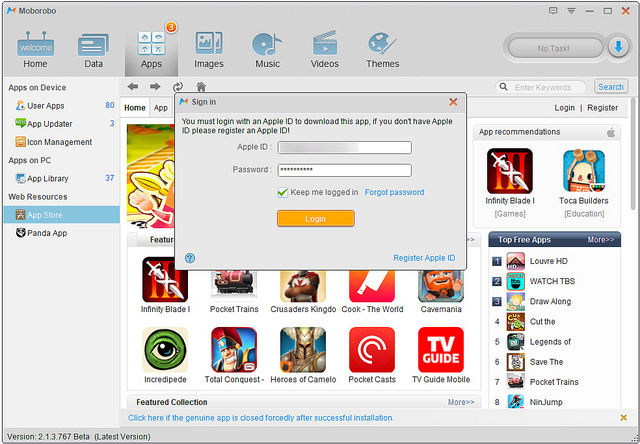
เมื่อล็อกอินเข้าไปแล้ว Moborobo จะแสดงสถานะของบัญชีเราด้านบนขวามือ พร้อมกับเงินที่เหลืออยู่ในบัญชี สามารถคลิกเลือกแอพที่ต้องการเพื่อซื้อได้ตามปกติ
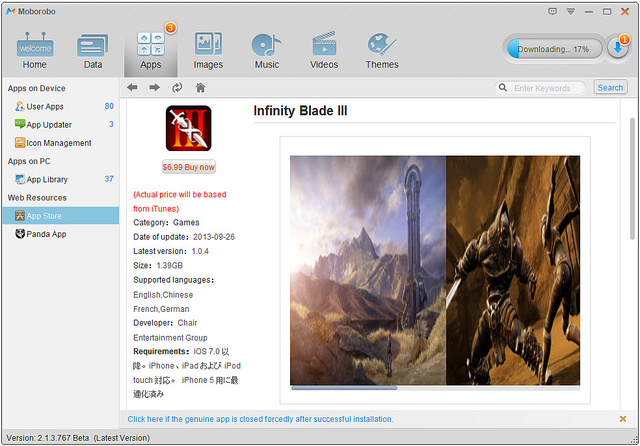
เมื่อกดดาวน์โหลดแล้วจะมีสถานะการทำงานอยู่ที่มุมขวาบน สามารถดาวน์โหลดแอพมาไว้ในเครื่องก่อน แล้วติดตั้งลงบนอุปกรณ์รวดเดียวได้ไม่ต่างกับบน iTunes ครับ ซึ่งฟีเจอร์นี้เหมาะมากกับทั้งผู้ใช้ทั่วไปที่เพิ่งเปลี่ยนเครื่องใหม่ และอยากลงแอพเดิมรวดเดียว รวมถึงบรรดาร้านขายมือถือที่อยากจะลงแอพสำคัญๆ ให้กับลูกค้าที่เพิ่งซื้อมือถือเครื่องใหม่ด้วยวิธีการที่ไม่ยุ่งยากครับ
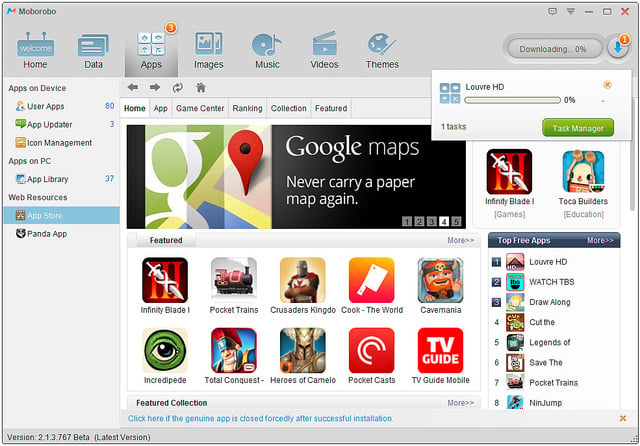
ในเวอร์ชันล่าสุดของ Moborobo นอกจากจะเพิ่มอินเทอร์เฟซภาษาไทยเข้ามาแล้ว ยังมีฟีเจอร์ใหม่เพิ่มเข้ามาอีกสองฟีเจอร์ แบ่งเป็นหนึ่งฟีเจอร์สำหรับผู้ใช้ iOS ให้สามารถจัดรายชื่อเพลงได้ง่ายขึ้นด้วยการลากเพลงเข้าไปไว้ในรายชื่อเพลงได้ทันที
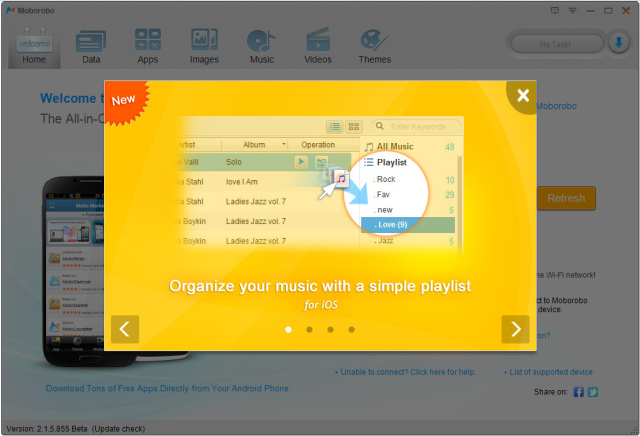
ส่วนอีกฟีเจอร์นั้นสำหรับผู้ใช้ Android ให้สามารถโทรออกไปยังเบอร์ที่ต้องการได้ผ่านโปรแกรม Maborobo เลย โดยที่ไม่ต้องผ่านตัวเครื่อง
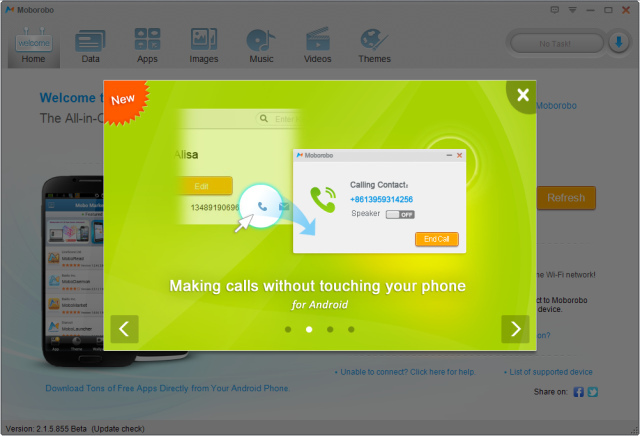
วิธีการโทรนั้นทำได้จากหน้ารายชื่อผู้ติดต่อ กดเลือกเบอร์ที่ต้องการโทรหา และกดเครื่องหมายรูปโทรศัพท์เพื่อเริ่มโทร ตัวเลือกในระหว่างโทรจะมีเพียงเลือกใช้ลำโพงของตัวโทรศัพท์ หรือจะใช้ลำโพงของตัวคอมพิวเตอร์เท่านั้นครับ
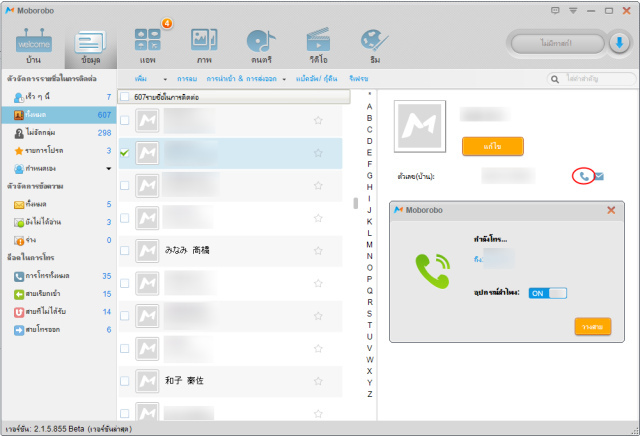
เท่าที่ลองใช้งานมา Moborobo สามารถแทน iTunes ได้ในระดับหนึ่ง โดยเฉพาะผู้ใช้ที่ไม่ได้ซื้อคอนเทนต์อื่นนอกเหนือจากแอพ เรียกว่าไม่มีปัญหาใดๆ เลยครับ ส่วนความต่างของ Moborobo คือมีการจัดหมวดหมู่แอพของตัวเองที่ไม่อิงกับทางแอปเปิล ลองส่องดูแล้วพบว่ามีแอพประหลาดๆ เยอะเหมือนกัน
สำหรับการใช้งาน Moborobo เพื่อโอนย้ายข้อมูลไปยังเครื่องใหม่ ส่วนที่ยากที่สุดอย่างรายชื่อผู้ติดต่อนั้น Moborobo สามารถทำงานได้อย่างไม่ติดขัด แถมยังช่วยจัดเรียงรายชื่อให้เป็นระเบียบมากขึ้นอีกด้วย พอนำมาใช้โอนข้อมูลในระบบปฏิบัติการเดียวกัน ก็มีฟังก์ชันที่รองรับการใช้งานของผู้ใช้กลุ่ม power user มาให้พร้อมเพรียง
พอมองในสถานการณ์ปัจจุบันที่สมาร์ทโฟนรุ่นใหม่จากค่ายแอปเปิลอย่าง iPhone 5s/5c กำลังจะวางขายแล้ว คงจะมีผู้ใช้หลายรายที่กำลังมองหาเครื่องมือสำหรับช่วยย้ายข้อมูลไปยังเครื่องใหม่อยู่ เร็วๆ นี้ Moborobo จะอัพเดตให้รองรับการใช้งานบน iOS 7 เพื่อรองรับความต้องการของผู้ใช้ในส่วนนี้ด้วย
ใครที่มองหาโปรแกรมจัดการข้อมูลบนสมาร์ทโฟนแบบนี้อยู่สามารถไปดาวน์โหลดได้จากเว็บไซต์ของ Maborobo เลยครับ












Comments
โปรแกรมดีจริงครับ ใช้โชว์ขึ้นโปรเจ็คเตอร์บ่อยๆ เลยผม
เรียกติดปากว่า มาโบโร่ ไปซะแล้ว
ผู้ผลิตระบบปฏิบัติ ?
Maborobo => Moborobo
นึกว่าค่ายเดียวกับบุหรี ฮ่า
ในกรณีของ IOS มันคล้ายๆ กับ iTool ป่าวครับ?
ไม่รองรับ IOS นี่ครับ รองรับแต่ iOS
เขียนผิด ผิดความหมายเลย 555
ใช้ตัว Moborobo มาหลายเดือนแล้วครับรวมๆ ใช้งานได้ดี รู้สึกว่าเมื่อวานเพิ่งมีการออกตัว Release Version ใหม่มาให้อัพเดตกัน :D
ขอบคุณผู้พัฒนาสำหรับโปรแกรมดีๆ หน้าตาก็ดูสวยงามดีนะ
ดีเยี่ยม
ติดตั้งแล้ว ว่าจะโอนข้อมูลเบอร์โทรจากเครื่องเก่า Samsung galaxy mini ไปเครื่องใหม่ I-mobile IQ X3 ผลคือสำรองข้อมูลได้เรียบร้อย แต่ตัวโปรแกรมไม่รู้จัก IQ X3 เลยใช้งานไม่ได้ สุดท้ายคือ เปิด Bluetooth แล้วส่งโอนเอา สำเร็จครับ
ขอบคุณครับ ลองกับ Nexus 4 ในกรณีล้างเครื่องเพื่อเตรียม unlock พบว่าบาง app ไม่สามารถ backup ได้ครับ การ transfer รูปก็มีปัญหาตอน import กลับเข้าไปใหม่ ทำให้ผมใช้ explorer transfer จะดีกว่าครับ การ backup ข้อความก็เป็นภาษาหยึกยือตัวหนอน ผมเลยใช้ app SMS backup น่าจะง่ายกว่า อย่างอื่นโอเคครับ contact อะไรจัดการได้ง่ายกว่า แนะนำครับ